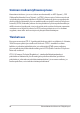User’s Manual
Table Of Contents
- Tietoja tästä käyttöoppaasta
- Luku 1: Laitteiston asetus
- Luku 2: Kannettavan tietokoneen käyttö
- Luku 3: Työskentely Windows® 10:lla
- Luku 4: Virta päällä -itsetesti (POST)
- Vinkkejä ja Usein kysyttyä
- Liitteet
- Sisäinen modeemiyhteensopivuus
- Yleiskatsaus
- Verkkoyhteensopivuusilmoitus
- Ei-puheäänilaitteisto
- FCC-lausunto
- FCC:n radiotaajuusaltistuvaroitus
- Langaton käyttökanava eri alueilla
- UL-turvallisuushuomautukset
- Virtaturvallisuusvaatimus
- Huomautuksia TV-virittimestä
- REACH-huomautukset
- Macrovision Corporationin tuotehuomautus
- Suojautuminen kuulovauriolta
- Eri maiden varoitukset Pohjoismaiden varoitukset (litium-ioniakut)
- CTR 21 -hyväksyntä (kannettaville tietokoneille, joissa on sisäänrakennettu modeemi)
- ENERGY STAR –yhteensopiva tuote
- Globaalien ympäristösäädösten vaatimustenmukaisuus ja vakuutus
- ASUS-kierrätys/Palautuspalvelut
- Pinnoitehuomautus
- Eurooppa - EY:n vaatimustenmukaisuusvakuutus
- Sisäinen modeemiyhteensopivuus
Kannettavan tietokoneen E-käyttöopas
73
Usein kysyttyä laitteistosta
1. Musta piste, toisinaan värillinen, tulee näkyviin näyttöön,
kun käynnistän kannettavan tietokoneen. Mitä minun pitäisi
tehdä?
Vaikka tällaisia pisteitä näkyisi normaalisti näytöllä, niillä ei ole
vaikutusta järjestelmän toimintaan. Jos ilmiö jatkuu ja lopulta
vaikuttaa järjestelmän suorituskykyyn, ota yhteys valtuutettuun
ASUS-huoltokeskukseen.
2. Näyttöpaneelin värit ja kirkkaus ovat epätasaisia. Kuinka
korjaan tämän?
Näyttöpaneelin väreihin ja kirkkauteen saattaa vaikuttaa
katselukulma ja kannettavan tietokoneen sijainti. Kannettavan
tietokoneen näytön kirkkaus ja värisävy voivat myös
vaihdella mallin mukaan. Voit säätää näyttöpaneelin ulkoasua
toimintonäppäimillä tai käyttöjärjestelmän näyttöasetuksia
säätämällä.
3. Miten maksimoin kannettavan tietokoneen akkukeston?
Voit kokeilla seuraavia ehdotuksia:
• Säädänäytönkirkkauttatoimintonäppäimillä.
• JollekäytössäoleWi-Fi-yhteyttä,vaihdajärjestelmätilaan
Airplane mode (Lentokonetila).
• IrrotakäyttämättömätUSB-laitteet.
• Suljekäyttämättömätsovellukset,erityisestisellaiset,jotka
vievät liikaa järjestelmämuistia.